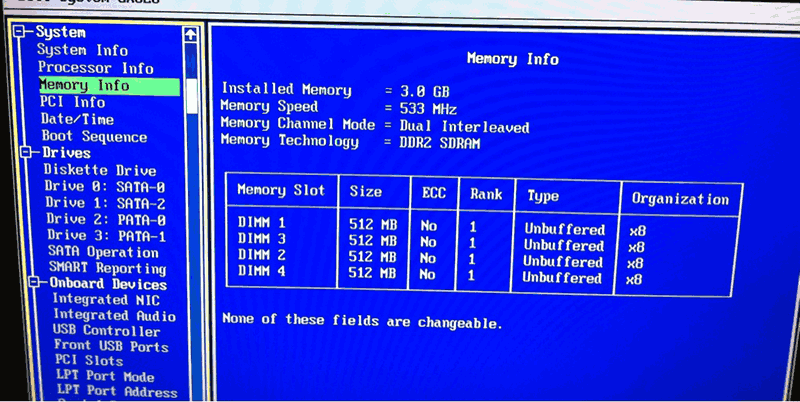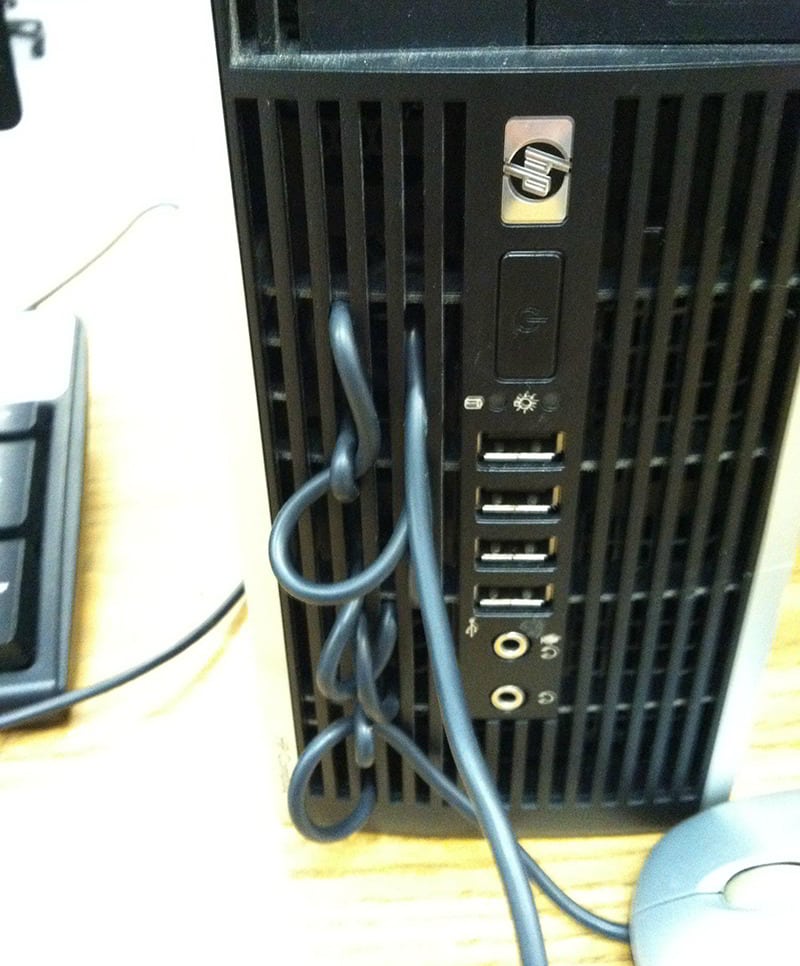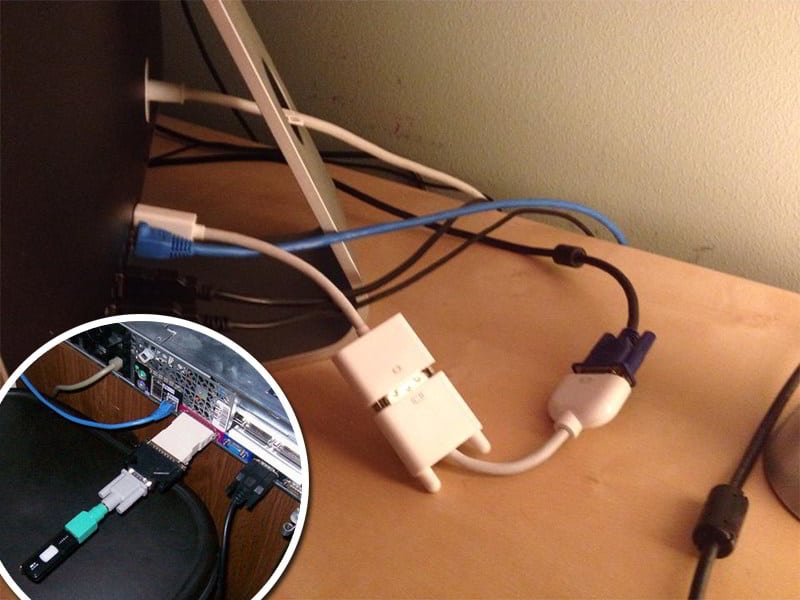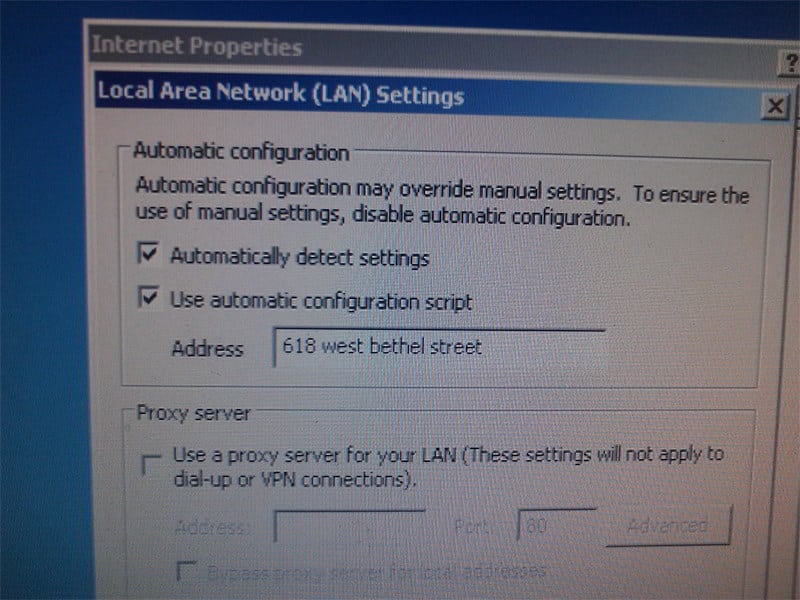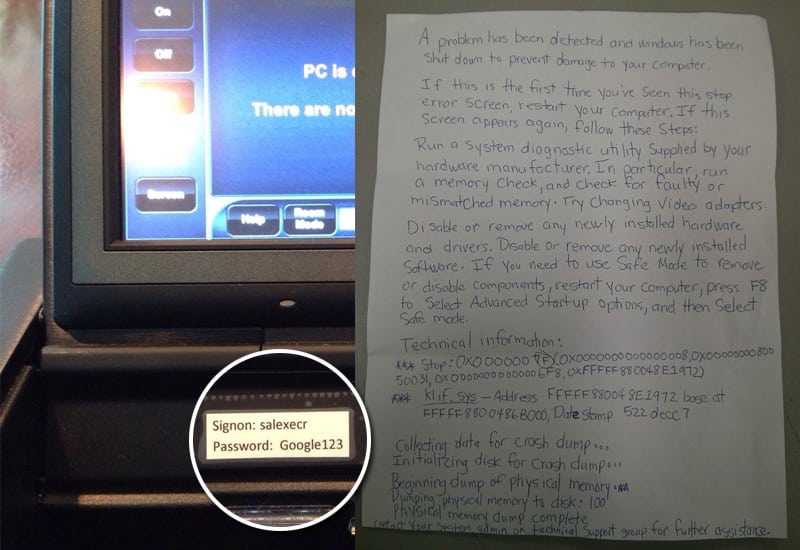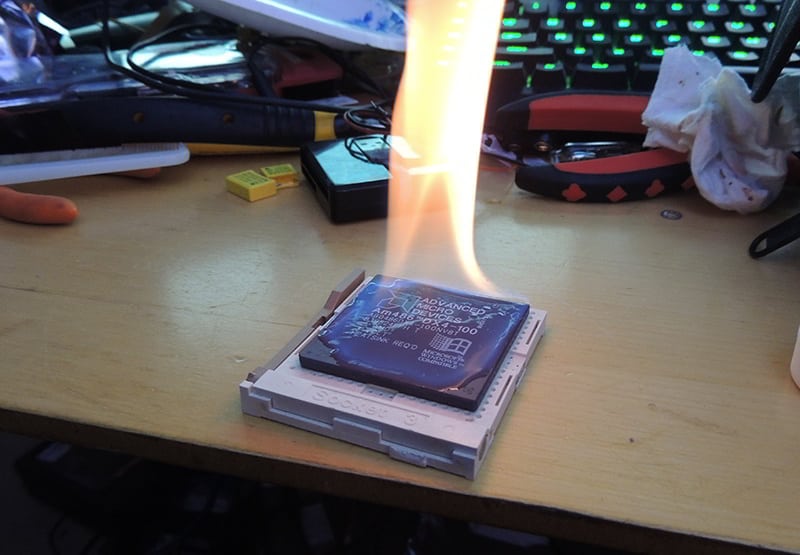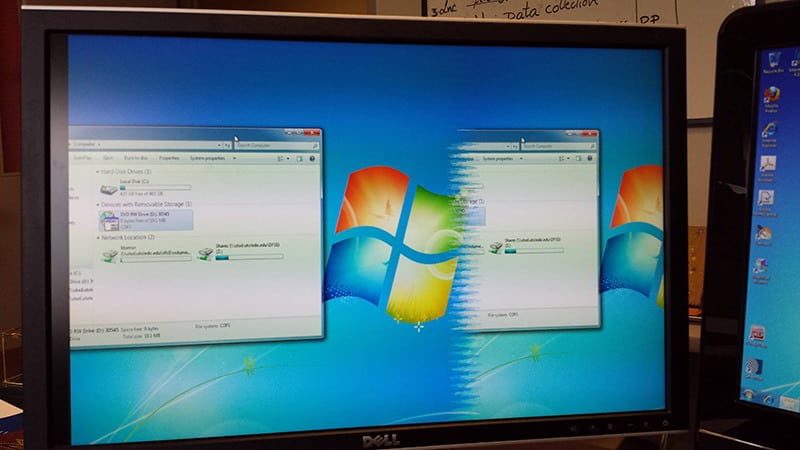Como decía Roy Batty (Nexus 6, Blade Runner) justo antes de morir: «Yo he visto cosas en un servicio técnico que vosotros no creeríais».
¡Ojo! Hago directos en Twitch sobre desarrollo web, ¿Te apuntas? ManzDev
Soporte técnico: «He visto cosas que no creeríais»
Escrito por J. Román Hernández Martín
Garantizar el correcto funcionamiento de los equipos informáticos de un particular o una empresa no es tarea fácil. Se deben llevar a cabo una serie de consejos y prácticas para el correcto mantenimiento de los diferentes equipos, sin llegar a dañarlos o estropearlos por mal uso.

Pero como decía Roy Batty justo antes de morir en Blade Runner: «Yo he visto cosas que vosotros no creeríais». Y eso que no había pasado por un servicio técnico. Creo. O igual lo decía por eso.
La mayoría de las imágenes mostradas son equipos reales que han llegado a un servicio técnico (o en situaciones similares). Los autores de las fotografías se indican al pie de imagen, en cada fotografía.
1. Las BIOS no se equivocan
Para evitar una mala configuración de tus módulos de memoria RAM en la BIOS, lo mejor es establecer una configuración automática, para así evitar errores:
2. Si dudas de la RAM, pásale un test de memoria
Si no sabes con seguridad si tus módulos de memoria RAM están estropeados, pásale un test de memoria RAM como MemTest. Así saldrás de dudas...
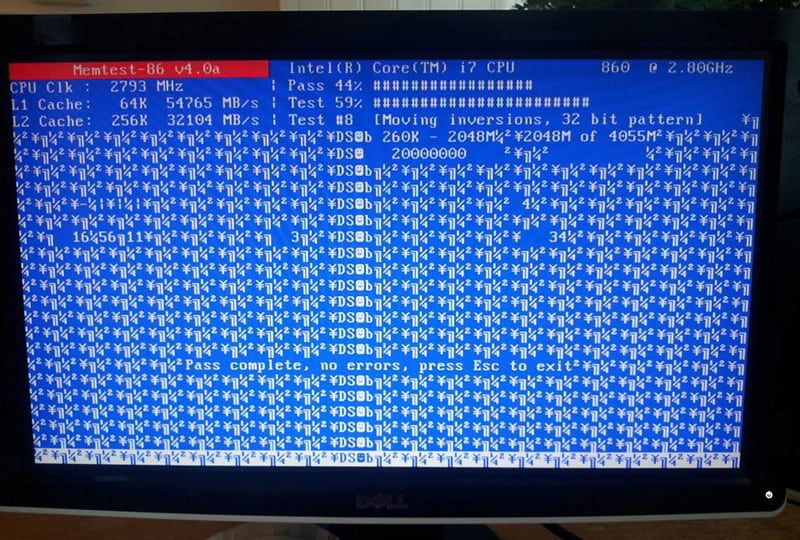
Fuente: @schizoduckie
«Prueba completa, no se encontraron errores, pulse ESC para salir» ¿Fiable, eh?
3. Si no hay nada que hacer, adorna con RAM de Navidad
Si aún así te encuentras con unos módulos de memoria RAM que no sirven para nada, siempre puedes aprovechar la proximidad de las navidades para utilizarlos de decoración:

Fuente: @alexratman
4. Usa un buen sistema de refrigeración para los equipos
Los equipos informáticos deben trabajar en un ambiente fresco y con bajas temperaturas para su correcto funcionamiento. Asegúrate de tener instalado un buen sistema de refrigeración para no alcanzar altas temperaturas que dañen los componentes:
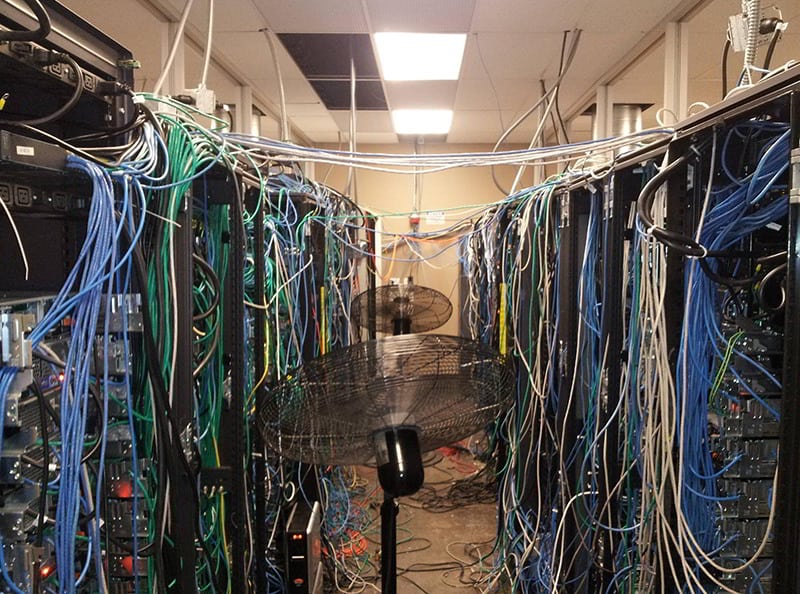
Fuente: @richardcranium0101
No tienen nada que ver con la refrigeración, pero aquí algunos trucos para conseguir que tu Internet vaya más rápido sin parecerte a la imagen.
5. Crea un buen circuito de circulación de aire
Los equipos informáticos suelen tener un circuito interno que facilite la circulación del aire y, por tanto, su refrigeración y disminución de temperaturas. Si vas a montar un equipo, asegúrate de que tengan un buen circuito:

Fuente: @MrEppart
6. Vigila la temperatura de los componentes
Un buen usuario mantiene controlada la temperatura de los diferentes componentes del equipo, como el procesador (CPU), tarjeta gráfica (GPU) o discos duros. Una temperatura elevada podría reducir su vida útil o dañarlos si es excesiva:

Fuente: @Rem_Rey
Mantén fresco o abrigadito tu equipo. Recuerda la rebequita que siempre te ofrecía tu abuela.
Si te interesa tener en cuenta la temperatura de tus componentes, puedes utilizar SpeedFan (punto 5) en el artículo Guía de recuperación y reparación de discos duros.
7. Mantén los cables bien organizados
Un buen puesto de trabajo organizado y bien ordenado siempre es un lugar más productivo donde es fácil trabajar. Un buen consejo podría ser mantener organizados los cables y evitar enredos o posibles componentes partidos o rotos.
8. Utiliza los CDs de drivers
Los CDs o DVDs incluidos con el equipo suelen incorporar drivers o controladores que una vez instalados, permiten la comunicación de los dispositivos con el sistema operativo. Recuerda utilizarlos correctamente:
9. Usa cuidadosamente el destornillador
Al sacar algunos tornillos de ciertos componentes, debes utilizar el destornillador apropiado para evitar desgastar la muesca o dañar alguno de los componentes adyacentes. Útilizalos con sumo cuidado y correctamente:
10. Más vale maña que fuerza
Muchas veces, algunos componentes están sujetos por pequeñas patillas, pestañas, tornillos o simplemente hay que sacarlos desde otro ángulo. Intenta ser cuidadoso, como se muestra en la imagen, y no utilizar la fuerza para extraer ciertos componentes:

Fuente: @appleunderpants
11. Conecta los cables en su puerto correspondiente
Aunque accidentalmente puedas conectar un USB en un puerto SATA (y además funcione), normalmente no suele ser lo habitual. Intenta, siempre, conectar el cable en el lugar adecuado:

Fuente: @itssilvernotgray
12. Utiliza adaptadores
Y si aún así, te niegas a utilizar los conectores adecuados, puedes probar a utilizar adaptadores que convierten de un tipo de conexión a otra, sin apenas pérdidas:
13. Usa los componentes regularmente
Para evitar que los aparatos se estropeen, utilízalos regularmente o extrae las pilas o baterías si no vas a utilizarlos durante un largo periodo de tiempo:

Fuente: @purplstkypunch
14. Conecta tu ratón para que siempre tenga carga
Es muy molesto comenzar a utilizar tu equipo y descubrir que al ratón inalámbrico no le queda carga. Para evitar esto, conecta el ratón a la corriente para tener su batería al 100%. Sin excusas.

Fuente: @loinmeat
15. Trata bien a las impresoras
De sobra es conocido que las impresoras hacen siempre lo que les viene en gana y que se negarán a imprimir siempre que lo necesites. Sé paciente y dale tiempo, de no hacerlo así, quizás, las consecuencias podrían ser peores:
La impresora de SATÁN
O mucho, mucho peores:
16. Rellena los campos de los asistentes
Antes de enviar un equipo al servicio técnico, lee detenidamente los asistentes de uso y si te es posible, prueba a rellenar los campos. Quizás puedas arreglarlo y no necesites la ayuda de un informático:
17. Si te aparece algún error, apúntalo
Recuerda siempre que los informáticos deben conocer los detalles de tu problema para poder solucionarlos. Si es posible, cuando te aparezca un error en tu equipo, apunta el mensaje o toda la información que puedas:
Además, si es posible, utiliza passwords complejos que no estén basados en fragmentos frecuentes. Si es posible, guárdalos en un lugar seguro donde no puedan verlo otras personas.
18. Limpia el polvo regularmente
Es muy común que los equipos tengan tendencia a acumular polvo en pequeñas ranuras como por ejemplo en la parte trasera de la torre, la fuente de alimentación o en pequeñas ranuras de ventilación. Una buena idea es utilizar cada cierto tiempo una pequeña brocha o escobilla para limpiar por encima el polvo:

Fuente: @illBoopYaHead, Fuente, Fuente
Estos filtros de polvo no dejarán pasar más polvo... ¡Es super efectivo!
19. Equipos abiertos se ensucian frecuentemente
También es frecuente que en PCs abiertos se cuele más polvo o incluso se lleguen a encontrar algunos restos de otros materiales debido a la exposición al entorno...
20. Evita ranuras: entrada de pequeños bichos
Además, a parte de la posible entrada o acumulación de polvo, las ranuras o huecos de ventilación son una potencial entrada de insectos o pequeños animalitos que pueden verse atraídos por luces de neón u otros factores como se puede ver en la imagen de algunos equipos llegados a servicios técnicos:

Fuente: @NearInfinite, Fuente
Algunos usuarios tienen problemas con el ratón o la impresora les sale rana. O todo junto.
21. Haz overcloking
Una forma de aprovechar al máximo un componente, como el procesador, es hacer overclocking, o lo que es lo mismo, aumentar su rendimiento para explotar al máximo sus posibilidades. Pero cuidado, esto puede elevar considerablemente su temperatura:
22. Utiliza múltiples pantallas
Probablemente lo habrás escuchado alguna vez. Es posible aumentar la productividad utilizando varias pantallas en tu equipo, dividiendo el escritorio en dos:
Echa un vistazo a este artículo si quieres saber algunos trucos para aumentar la productividad y trabajar más rápido con tu PC.
23. No cierres el portátil de golpe
Los monitores de los portátiles suelen ser un componente muy delicado. Cerrar la tapa del portátil de golpe nunca suele ser una buena idea.
24. Prepara tu entorno laboral sin prisas
Contacta con unos buenos profesionales que se encarguen de preparar tu entorno de trabajo de forma adecuada y sin prisas. Si consigues tener un buen lugar de trabajo, una buena instalación, etc... tendrás menos problemas informáticos derivados a la larga:
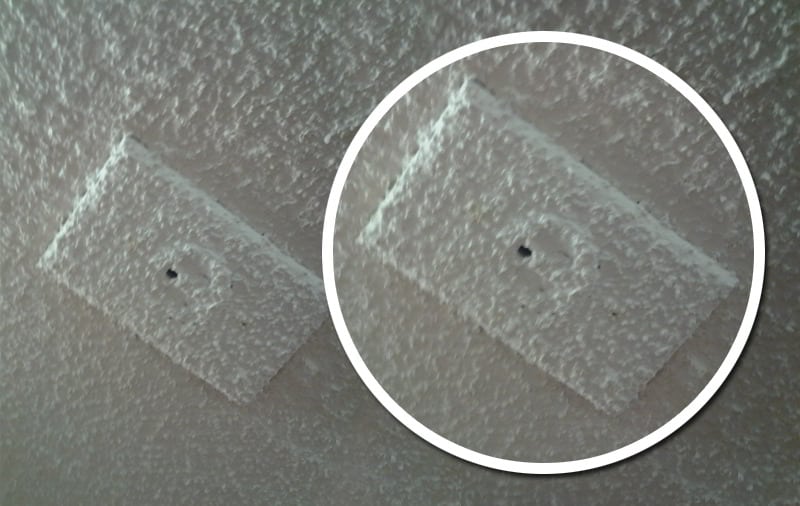
Fuente: @HAMSHAMA
25. Pon pasta térmica al procesador
La pasta térmica se encarga de disipar el calor del procesador y evitar que la temperatura de este aumente considerablemente. Considera siempre hacer uso de este tipo de pasta para evitar problemas de temperaturas:
26. Pasta térmica, no pegamento
Se trata de disipar el calor, no de que la parte superior del procesador nunca vuelva a ver la luz del día.

Fuente: @jshortty1
27. Cuidado con las patillas
Las patillas del procesador suelen ser algo bastante delicado. Actúa con cuidado si tienes que manipular un procesador y verifica siempre si alguna de las pequeñas patillas se ha doblado...

Fuente: @valarauca
28. Pídele ayuda a tu primo el informático
A veces, los servicios técnicos suelen ser muy caros y no hay necesidad de recurrir a uno para pequeñas tareas. Siempre puedes contactar con tu primo el informático, el que te puede montar el ordenador de una forma muy eficiente (y a veces hasta sobrándole piezas):

Fuente: @mividaenpixeles
29. Utiliza los protectores de componentes
Los protectores de los componentes ayudan a que no se estropeen los mismos. Sin embargo, a veces es conveniente retirarlos antes de comenzar a utilizar el equipo:

Fuente: @zip_zap_zip
30. Si nada funciona, prepara una máquina Rube Goldberg
Por último, si nada de esto funciona y tu equipo (o alguno de sus componentes) no tiene arreglo, siempre puedes cantar una canción informática o donar los aparatos a una empresa que se encargará de darle un buen uso: